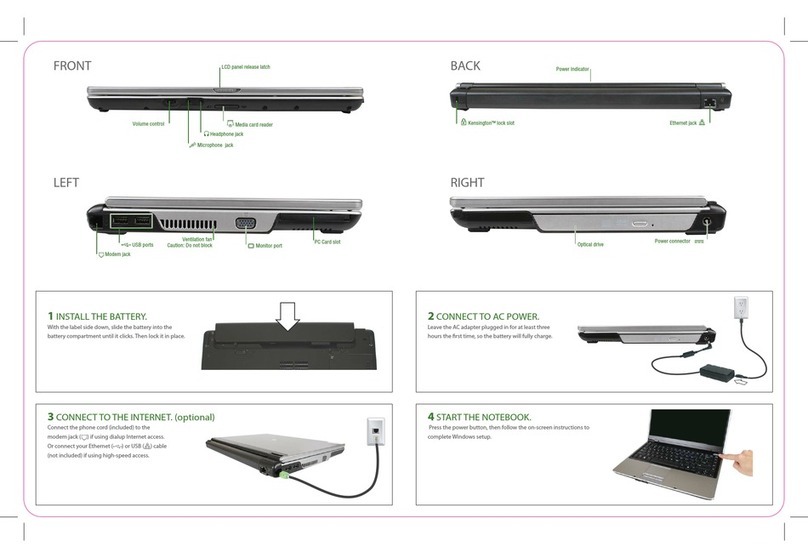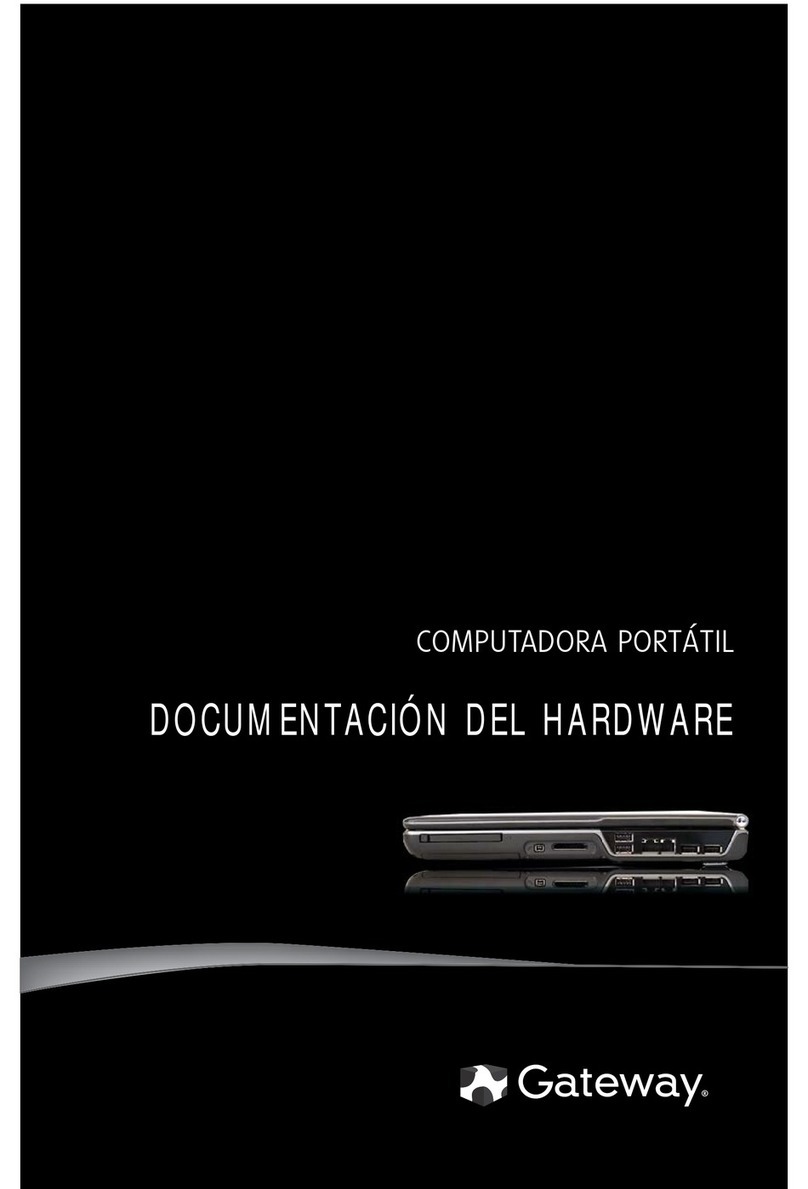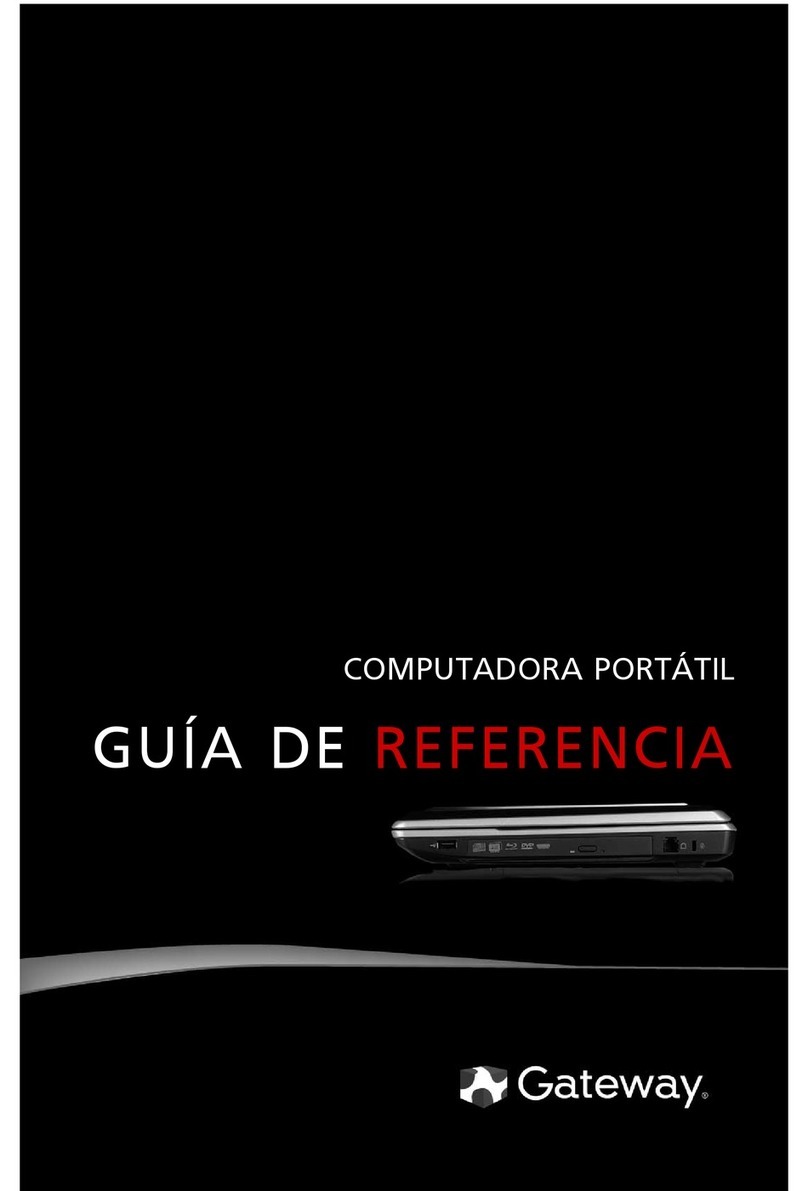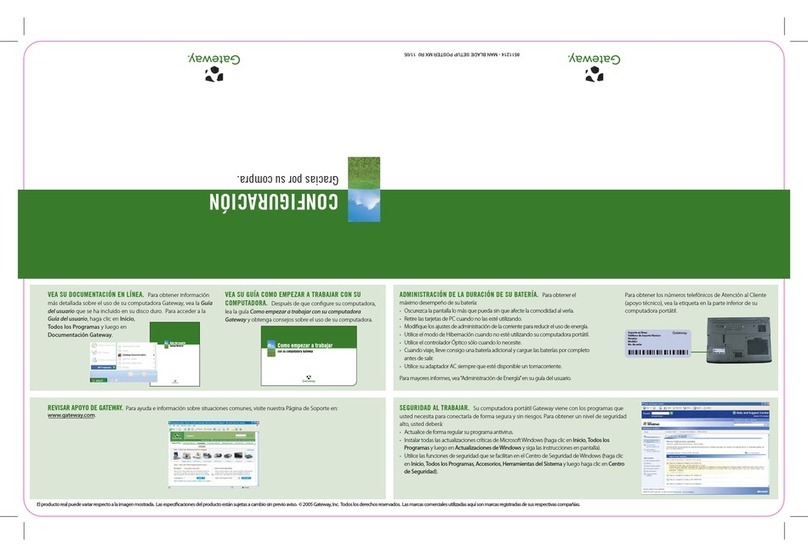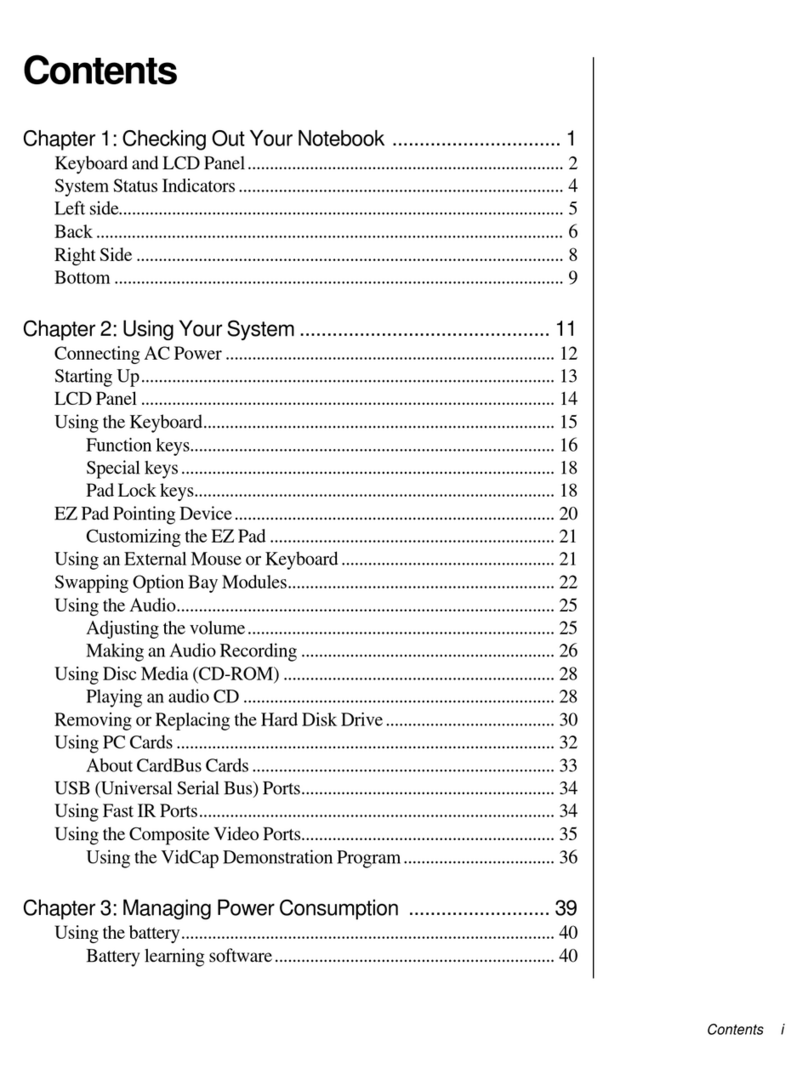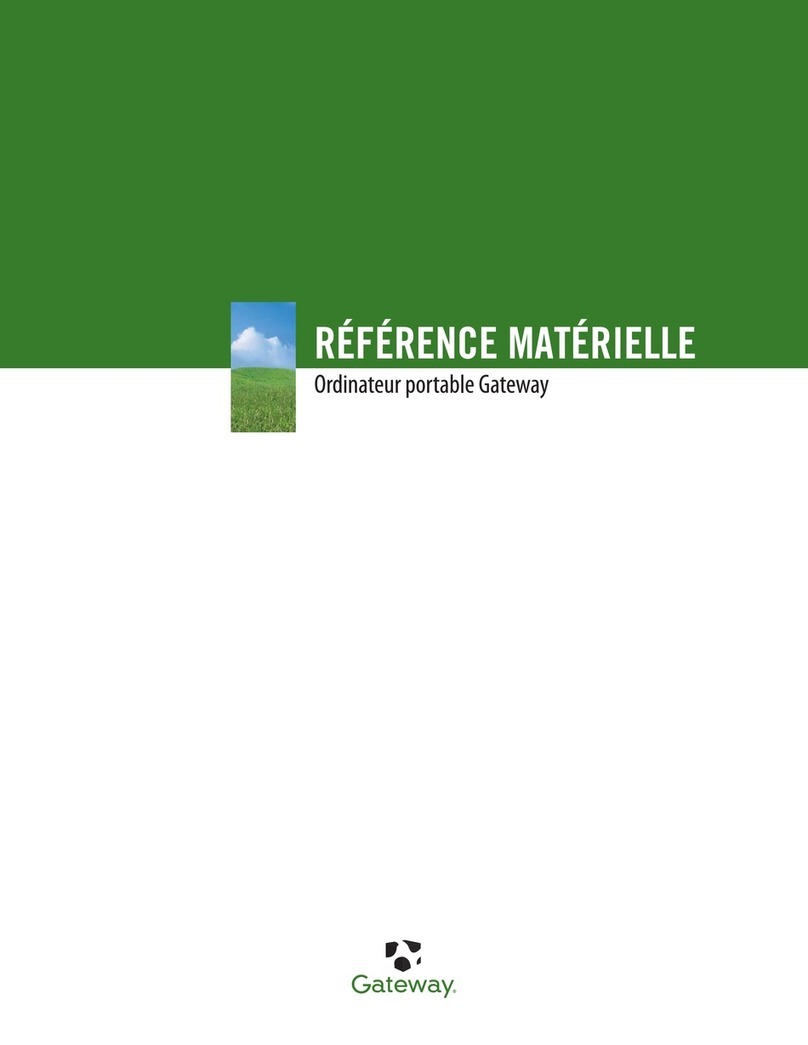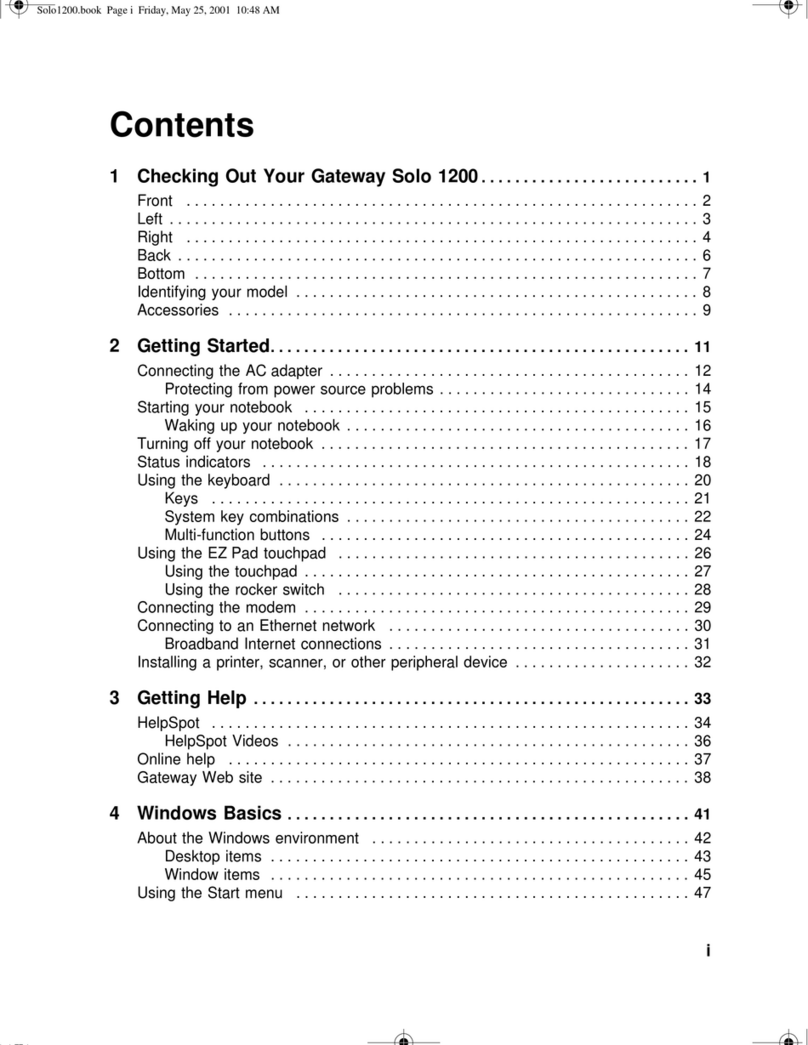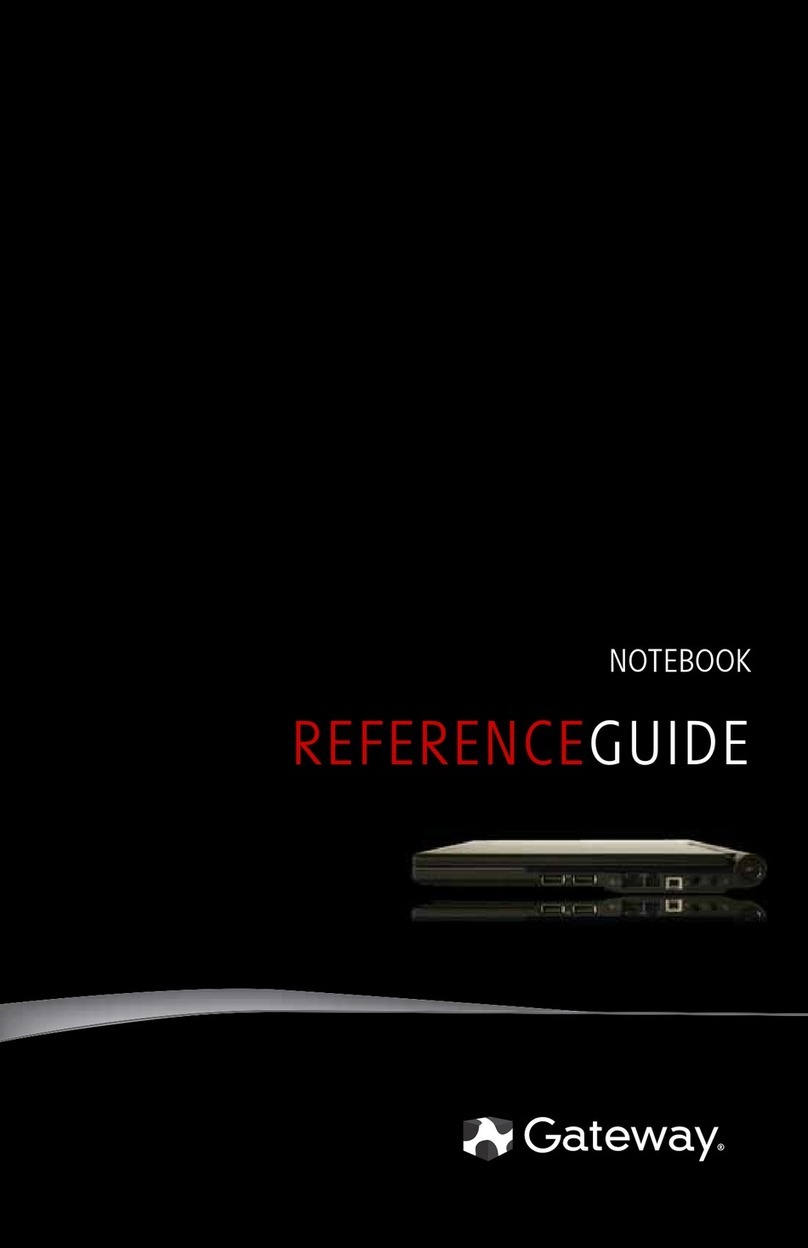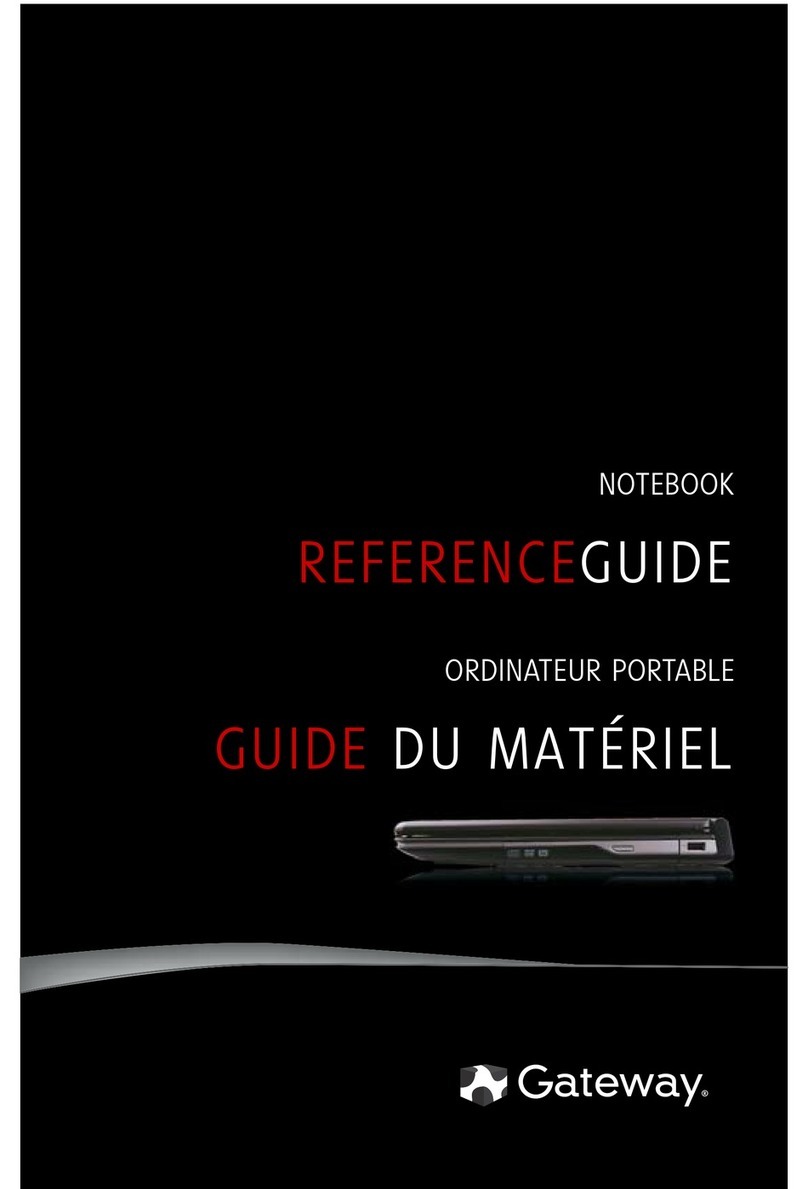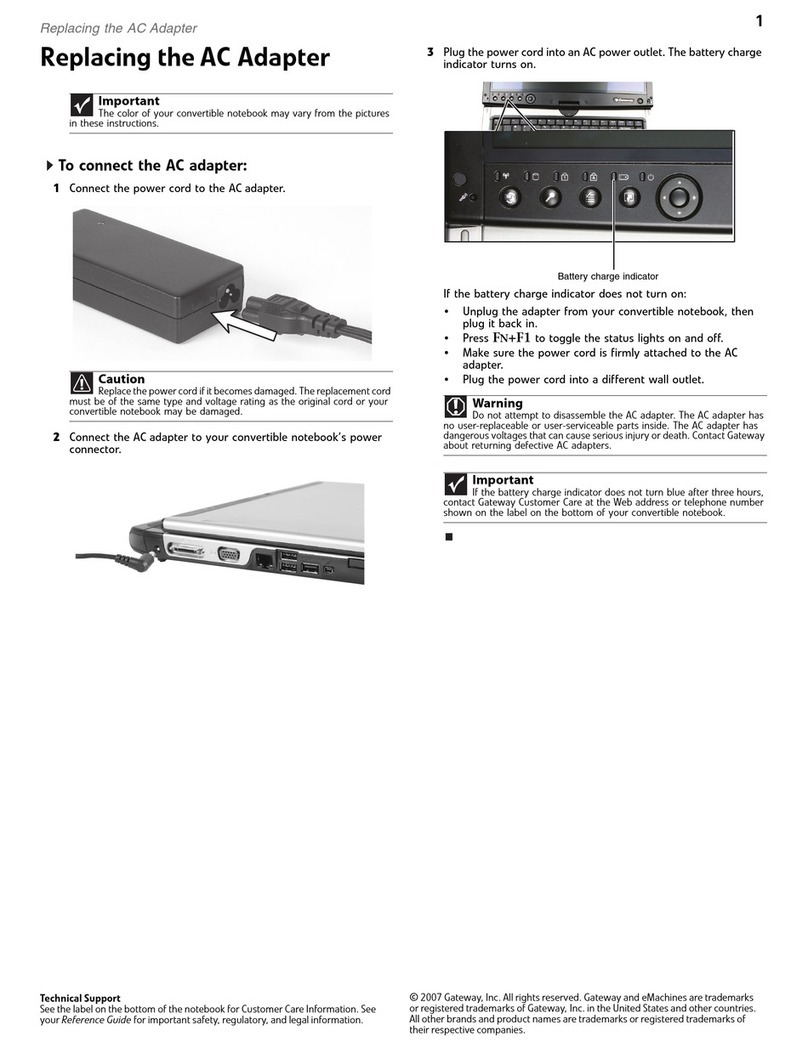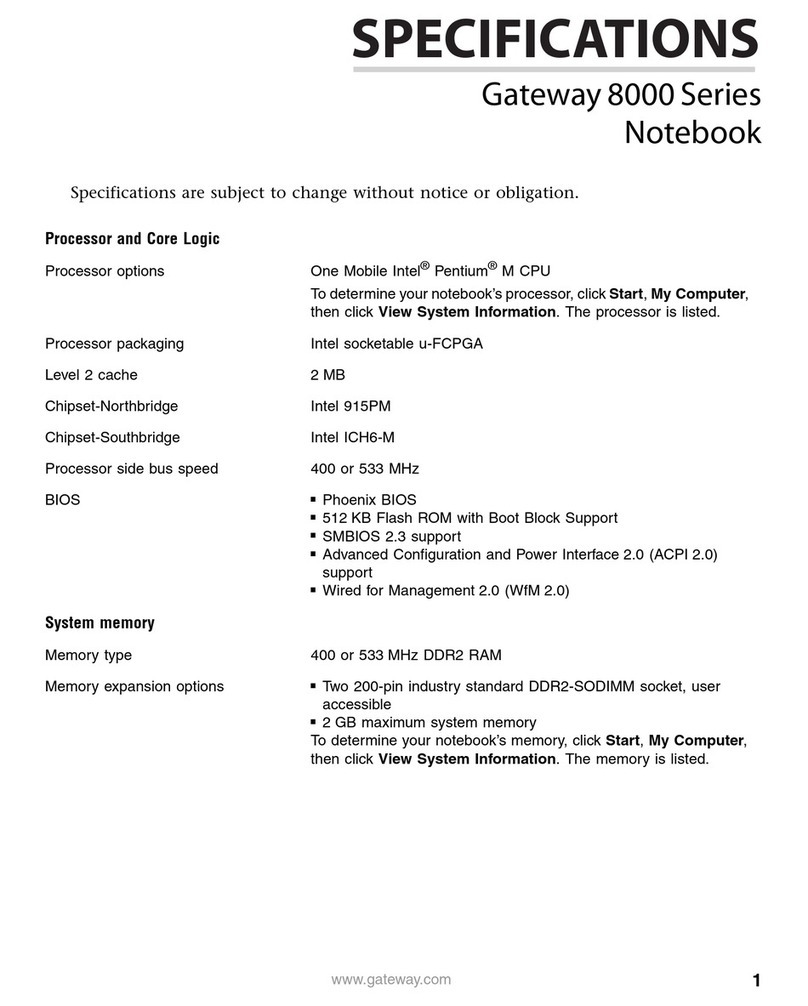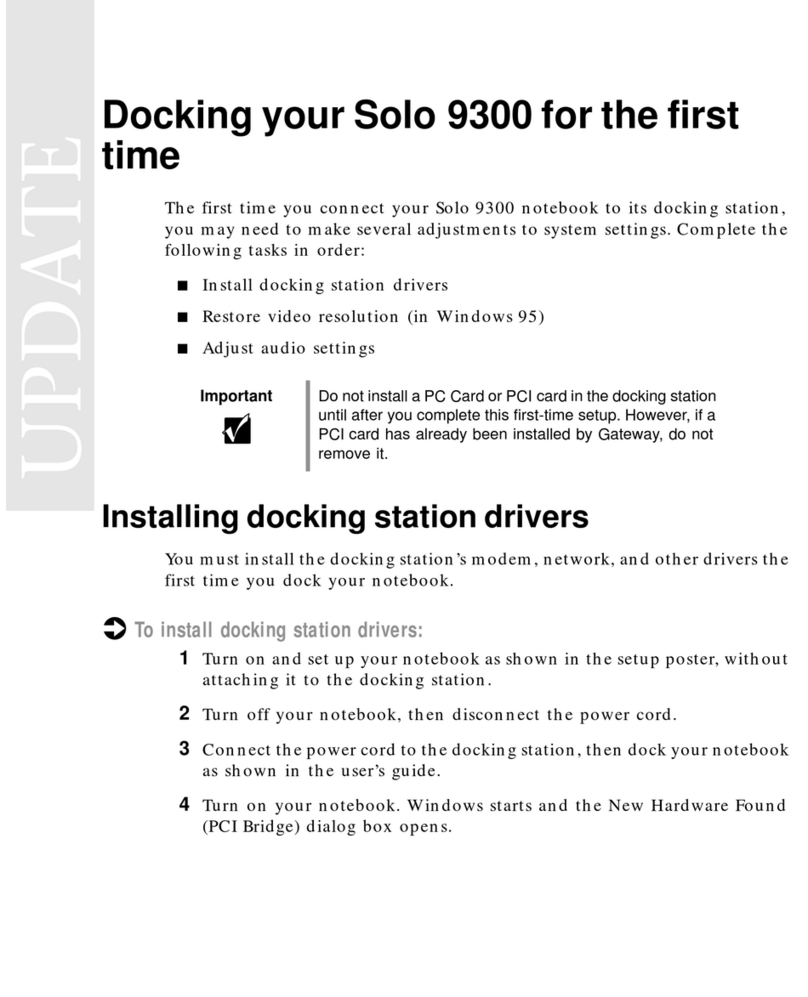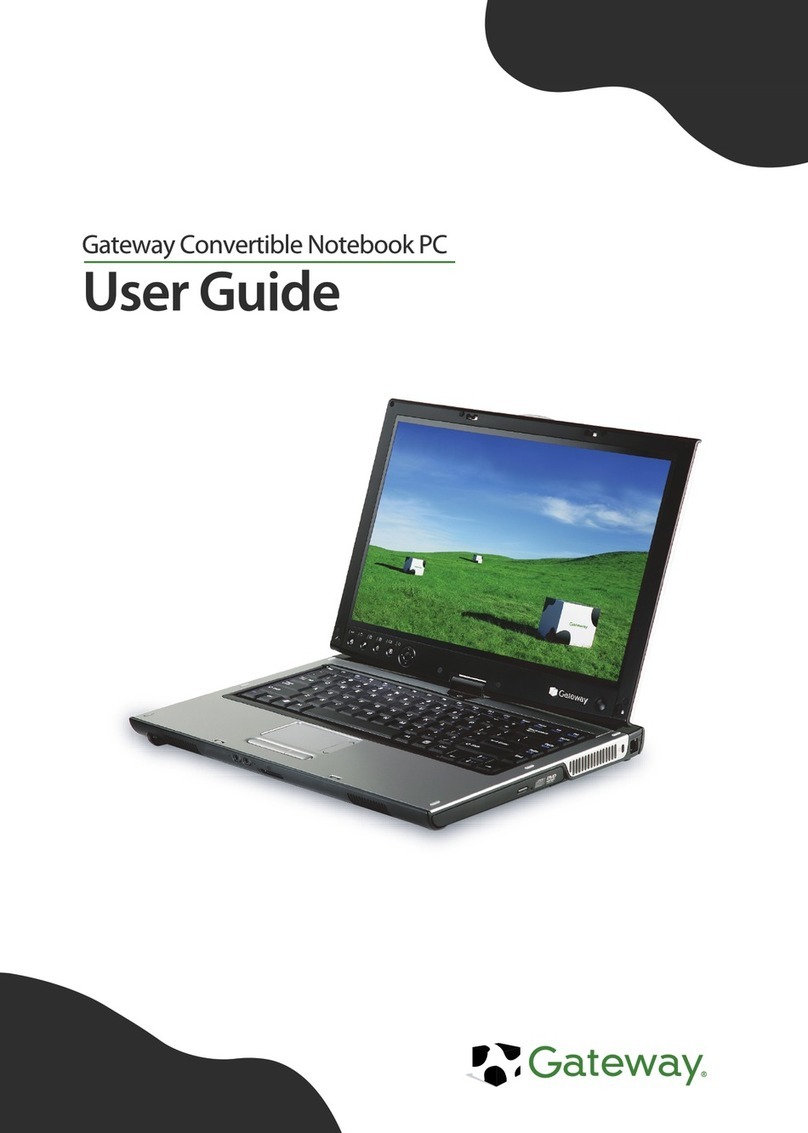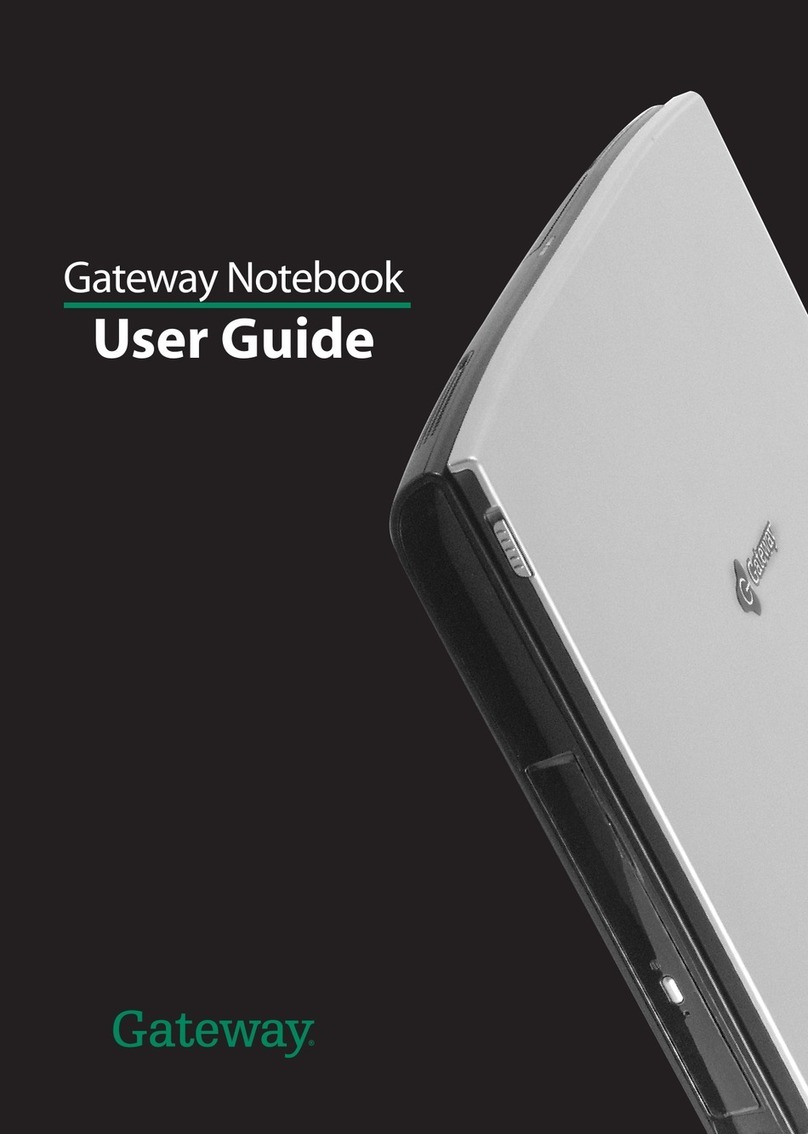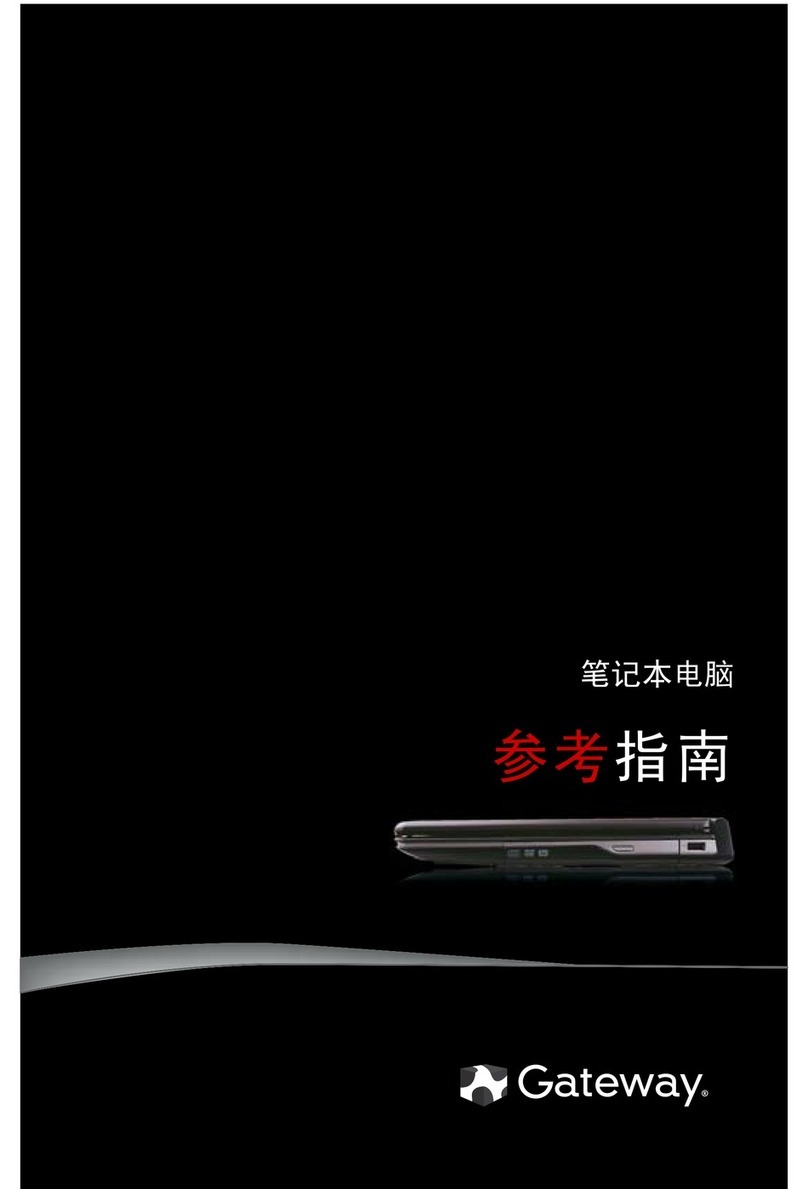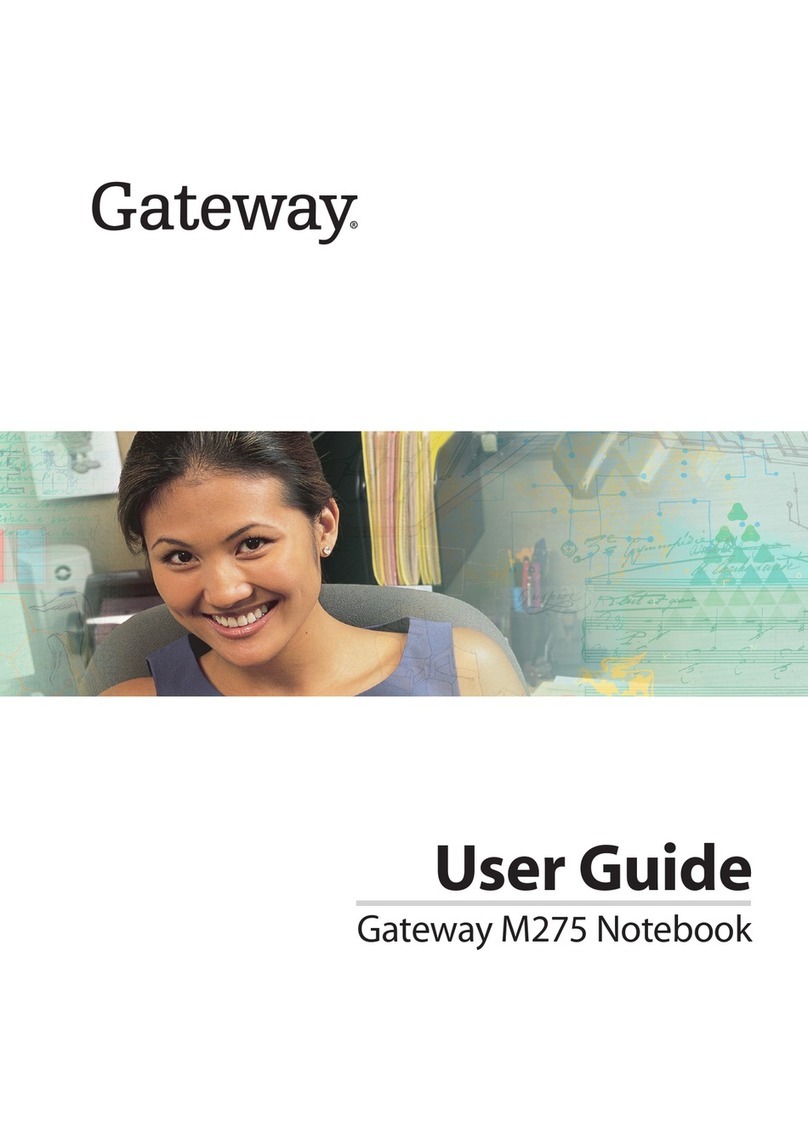Obsah
ii
Odosielanie faxu . . . . . . . . . . . . . . . . . . . . . . . . . . . . . . . . . . . . . . . . . . . . 28
Nastavenie šablóny stránky . . . . . . . . . . . . . . . . . . . . . . . . . . . . . . 31
Faxovanie naskenovaného dokumentu alebo z programov . . . . . . 31
Zrušenie faxu . . . . . . . . . . . . . . . . . . . . . . . . . . . . . . . . . . . . . . . . . . 32
Príjem a zobrazenie faxu . . . . . . . . . . . . . . . . . . . . . . . . . . . . . . . . 32
Kapitola 4: Prehrávanie a tvorba mediálnych súborov . . . . . . . . . . . . . 33
Prehrávanie hudby a filmov . . . . . . . . . . . . . . . . . . . . . . . . . . . . . . . . . . . . 34
Prehrávanie audiosúborov a videosúborov . . . . . . . . . . . . . . . . . . . 34
Prehrávanie optických diskov . . . . . . . . . . . . . . . . . . . . . . . . . . . . . 35
Tvorba audiosúborov a hudobných knižníc . . . . . . . . . . . . . . . . . . . . . . . . 37
Tvorba hudobných súborov . . . . . . . . . . . . . . . . . . . . . . . . . . . . . . . 37
Tvorba hudobnej knižnice . . . . . . . . . . . . . . . . . . . . . . . . . . . . . . . . 39
Úprava informácií o stope . . . . . . . . . . . . . . . . . . . . . . . . . . . . . . . . 39
Tvorba hudobných diskov CD a video diskov DVD . . . . . . . . . . . . . . . . . 40
Tvorba hudobných diskov CD . . . . . . . . . . . . . . . . . . . . . . . . . . . . . 40
Tvorba video DVD . . . . . . . . . . . . . . . . . . . . . . . . . . . . . . . . . . . . . . 41
Tvorba a kopírovanie dátových diskov . . . . . . . . . . . . . . . . . . . . . . . . . . . 43
Tvorba dátového disku . . . . . . . . . . . . . . . . . . . . . . . . . . . . . . . . . . 43
Používanie Windows Media Center . . . . . . . . . . . . . . . . . . . . . . . . . . . . . . 44
Spustenie OS Windows Media Center . . . . . . . . . . . . . . . . . . . . . . 44
Kapitola 5: Nastavenie siete na vašom notebooku. . . . . . . . . . . . . . . . . 45
Úvod k práci so siet’ou . . . . . . . . . . . . . . . . . . . . . . . . . . . . . . . . . . . . . . . 46
Termíny z oblasti sietí, ktoré by ste mali vediet’ . . . . . . . . . . . . . . . 46
Ethernetová siet’ . . . . . . . . . . . . . . . . . . . . . . . . . . . . . . . . . . . . . . . . . . . . 46
Káblová ethernetová siet’ . . . . . . . . . . . . . . . . . . . . . . . . . . . . . . . . 46
Bezdrôtová ethernetová siet’ . . . . . . . . . . . . . . . . . . . . . . . . . . . . . . 49
Zriadenie ethernetového pripojenia na siet’ . . . . . . . . . . . . . . . . . . 51
Testovanie vašej siete . . . . . . . . . . . . . . . . . . . . . . . . . . . . . . . . . . . 54
Pridanie tlačiarne k sieti . . . . . . . . . . . . . . . . . . . . . . . . . . . . . . . . . 54
Zdieľanie zdrojov . . . . . . . . . . . . . . . . . . . . . . . . . . . . . . . . . . . . . . . 54
Používanie siete . . . . . . . . . . . . . . . . . . . . . . . . . . . . . . . . . . . . . . . 55
Siet’ pomocou rozhrania Bluetooth . . . . . . . . . . . . . . . . . . . . . . . . . . . . . . 57
Kapitola 6: Ochrana vášho notebooku. . . . . . . . . . . . . . . . . . . . . . . . . . . 59
Hardvérové zabezpečenie . . . . . . . . . . . . . . . . . . . . . . . . . . . . . . . . . . . . . 60
Otvor na zámok Kensington . . . . . . . . . . . . . . . . . . . . . . . . . . . . . . 60
Zabezpečenie dát . . . . . . . . . . . . . . . . . . . . . . . . . . . . . . . . . . . . . . . . . . . . 61
Dôveryhodný platformový modul (TPM) . . . . . . . . . . . . . . . . . . . . . 61
Heslo pri spustení a heslo pre pevný disk . . . . . . . . . . . . . . . . . . . 61
Užívateľské účty Windows . . . . . . . . . . . . . . . . . . . . . . . . . . . . . . . 61
Ochrana notebooku pred vírusmi . . . . . . . . . . . . . . . . . . . . . . . . . . 62
Používanie programu McAfee SecurityCenter . . . . . . . . . . . . . . . . 63
Používanie Centra zabezpečenia Windows . . . . . . . . . . . . . . . . . . 66
Aktualizácie zabezpečenia . . . . . . . . . . . . . . . . . . . . . . . . . . . . . . . . . . . . . 68
Aktualizácia OS Windows . . . . . . . . . . . . . . . . . . . . . . . . . . . . . . . . 68
BigFix . . . . . . . . . . . . . . . . . . . . . . . . . . . . . . . . . . . . . . . . . . . . . . . . 69
Zabezpečenie na cestách . . . . . . . . . . . . . . . . . . . . . . . . . . . . . . . . . . . . . 69